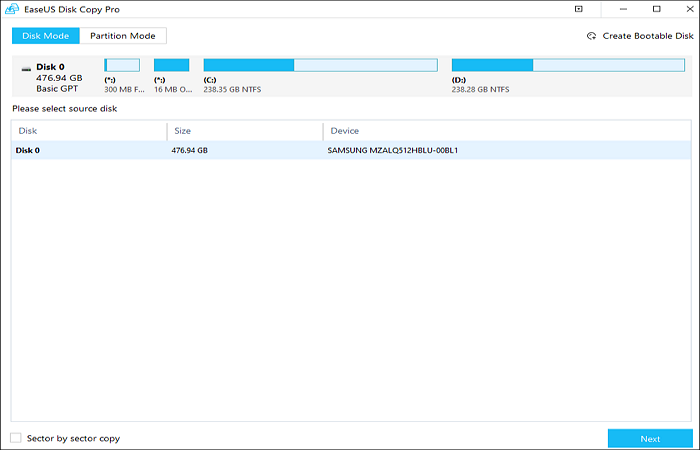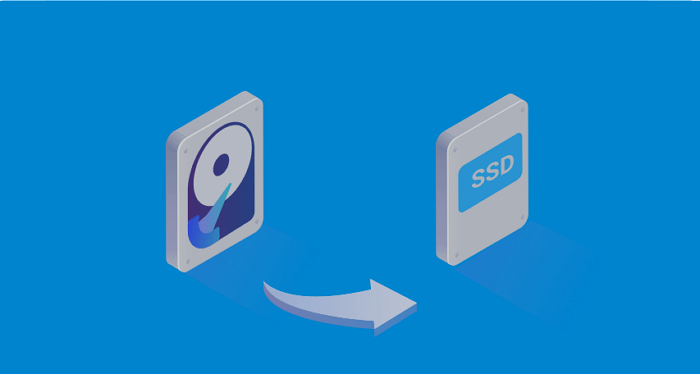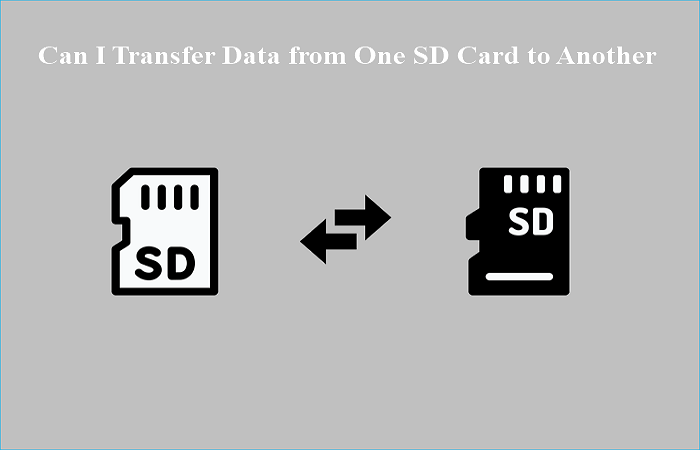Índice da página
"Não consigo migrar meu sistema operacional para outra unidade. O que posso estar fazendo de errado?" Bem, muitos problemas podem impedir que você migre com êxito um sistema operacional do seu disco rígido principal. Este artigo fornecerá uma resposta abrangente sobre como corrigir o problema.
Primeiro, você aprenderá as causas comuns desse problema. Em seguida, você aprenderá uma lista de verificação de itens a serem concluídos antes de transferir o sistema operacional para uma nova unidade. O artigo também explicará como migrar seu sistema operacional sem problemas usando software profissional.
Por que não consigo migrar o sistema operacional para SSD
A migração do sistema operacional do disco rígido para o SSD deve ser tranquila e segura se tudo estiver em ordem. No entanto, você pode encontrar situações em que a migração do seu sistema operacional trava ou nem inicia. A seguir estão algumas das causas mais comuns desse problema:
- Blocos ou setores defeituosos. Se o seu disco rígido tiver setores defeituosos, o software de migração pode travar ao tentar copiar e mover os arquivos do sistema para o SSD. Algumas ferramentas de migração podem ignorar os setores defeituosos, mas outras serão interrompidas ao encontrá-los no seu disco rígido. unidade ou SSD.
- Partições existentes no SSD de destino. Ao mover o sistema operacional Windows para um SSD , este último não deve ter nenhuma partição criada. Isso ocorre porque eles podem limitar o espaço em disco exigido pelo sistema operacional.
- Tabelas de partição diferentes. Os discos de origem e de destino devem ter tabelas de partição de sistema semelhantes para uma migração de sistema operacional bem-sucedida.
- Exclusão de pastas principais do sistema. Outro problema comum que pode impedir a migração bem-sucedida do sistema operacional para SSD é quando você exclui algumas pastas durante o processo de migração.
Certifique-se de corrigir qualquer um desses problemas se o seu sistema operacional não conseguir migrar os dados e tente novamente para verificar se o problema desapareceu.
O que fazer antes de mover o sistema operacional para outra unidade
Antes de pensar em mover um sistema operacional entre unidades, há alguns problemas críticos que você deve ter em mente para evitar travamentos. Eles incluem o seguinte.
1. Certifique-se de ter conectado o SSD ao seu PC
A primeira coisa é conectar o drive ao seu computador, pois você deseja migrar seu sistema operacional para SSD. O computador deve ser capaz de reconhecer e ler as propriedades da sua unidade. Conecte o SSD ao seu HDD ou use um cabo SATA para USB se estiver usando um PC de mesa.
2. Limpe os arquivos desnecessários do seu disco rígido
Para garantir que você economize espaço em disco SSD ao mover arquivos para ele, você deve migrar apenas os dados úteis e arquivos pessoais. Antes de iniciar o processo de migração, certifique-se de que seu disco rígido esteja livre de arquivos grandes que ocupariam espaço desnecessário.
3. Verifique o estilo de partição das unidades de origem e destino
Ao mover o sistema operacional e outros arquivos de um disco rígido local para o SSD, eles devem ter um estilo de partição semelhante. Por exemplo, você pode usar estilos de partição de disco MBR para MBR ou GPT para GPT. Partições incompatíveis não suportam migração de sistema operacional.
4. Faça backup dos dados da unidade C
O processo de migração do sistema operacional nem sempre é uma provação 100% segura. Às vezes, o inesperado pode acontecer e resultar na perda de dados importantes quando um a migração falha. Como precaução, você deve fazer backup da unidade C em um disco rígido externo.
5. Baixe a ferramenta de migração de sistema operacional (EaseUS Disk Copy)
Outra coisa importante a fazer antes de mover o sistema operacional para SSD é ter um software de migração. Isso permite que você crie uma imagem do sistema para transferir seu sistema operacional facilmente. EaseUS Disk Copy é uma das melhores ferramentas que você pode usar para migrar seu sistema operacional. Para começar, clique neste link de download e instale o software em seu computador.
6. Conecte seu computador a uma fonte de alimentação estável
Por último, para garantir um processo de migração do sistema operacional sem interrupções, seu computador deve ter uma conexão de energia estável. Isso é fundamental para evitar perda de dados ou incidentes de transferência incompleta do sistema operacional.
Depois de fazer esses preparativos, você pode passar para a parte seguinte, que explica como migrar adequadamente seu sistema operacional para uma unidade diferente.
Se você achou esta postagem útil, compartilhe-a com seus amigos.
Como migrar o sistema operacional para outra unidade sem problemas
Recomendamos que você use um software de transferência eficiente como o EaseUS Disk Copy para evitar chances de travamento ou de seu sistema operacional não funcionar na segunda unidade. Com esta ferramenta, você pode migrar seu sistema operacional para outra unidade com apenas um clique. É uma ótima alternativa para outros softwares que são mais lentos ou travam no caminho.
Este software rápido e flexível também pode ser usado para clonar um disco rígido quando você deseja fazer cópias exatas dos dados no disco rígido local. Mais recursos do EaseUS Disk Copy incluem o seguinte:
- Atualize seu disco rígido com segurança sem perder dados.
- Faça backups completos para restauração instantânea.
- Transfira dados e arquivos de uma unidade para outra facilmente no seu bolso.
- Clone convenientemente uma unidade antiga em um novo computador.
- Recupere com segurança dados de um disco rígido com setores defeituosos .
Após baixar este software, siga o guia fornecido abaixo para migrar o sistema operacional para outra unidade.
Aviso prévio:
- A "Cópia de setor por setor" pede que o tamanho do disco de destino seja pelo menos igual ou maior que o do disco de origem. Deixe este recurso desmarcado se você deseja clonar um disco rígido maior em um disco rígido menor.
- Todos os dados no disco de destino serão completamente apagados, então tome cuidado.
Etapa 1. Para começar a copiar/clonar um disco inteiro para outro, escolha este disco como o disco de origem em "Modo de Disco" e clique em "Avançar".

Etapa 2. Escolha o outro disco como disco de destino.

Etapa 3. Verifique o layout dos dois discos. Você pode gerenciar o layout do disco de destino selecionando "Adaptar automaticamente ao disco", "Copiar como a origem" ou "Editar o layout de disco".

- "Adaptar automaticamente ao disco" faz algumas alterações por padrão no layout do disco de destino para que ele possa funcionar em seu melhor estado.
- "Copiar como a origem" não altera nada no disco de destino e o layout é o mesmo do disco de origem.
- "Editar o layout de disco" permite redimensionar/mover manualmente o layout da partição neste disco de destino.
Marque a opção "Verifique a opção se o destino for SSD" para colocar seu SSD em seu melhor desempenho.
Etapa 4.Uma mensagem agora aparece, avisando que os dados serão perdidos. Confirme esta mensagem clicando em "Continuar".

Etapa 5. Clique em "Avançar" para executar oficialmente a tarefa.
Dica bônus: como inicializar a partir de uma unidade clonada
Depois de mover seu sistema operacional para um novo SSD, o próximo passo é testar se o sistema pode inicializar a partir dele. Siga as etapas abaixo para inicializar a partir de uma unidade clonada:
Passo 1. Reinicie o computador e pressione repetidamente as teclas "F1/F2/F3/F5/Esc" quando o logotipo do Windows aparecer. Isso permite que você entre na configuração do BIOS do sistema.
Passo 2. Na janela "Configurar opções de inicialização", clique em "Alterar ordem de inicialização". Selecione seu SSD como a nova unidade de inicialização.

Passo 3. Em seguida, pressione "F10" para salvar essas configurações. Reinicie o seu computador para efetuar as alterações feitas. Seu sistema irá inicializar a partir da nova unidade SSD agora.
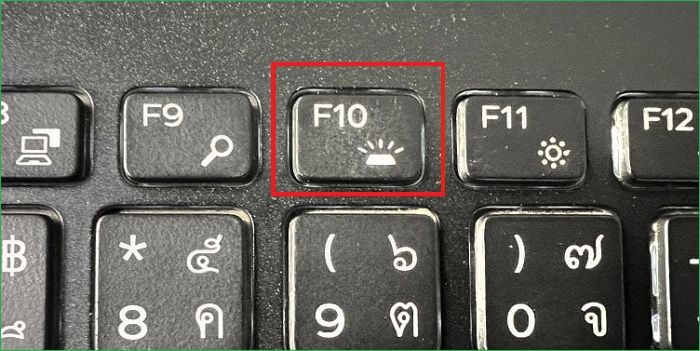
Se você não conseguir inicializar a partir da unidade clonada, leia este artigo e poderá encontrar a solução.

O disco rígido clonado não inicializa? Torne a unidade clonada inicializável em 3 correções
Aqui estão disponíveis dicas úteis sobre como tornar a unidade clonada inicializável. Experimente para evitar ou corrigir o problema de não inicialização do disco rígido clonado no Windows 10/8/7 ao clonar um disco rígido para um novo HD ou SSD. Leia mais >>
O resultado final
Mover um sistema operacional para outra unidade é fácil, desde que você siga as etapas corretas. Algumas das causas comuns do problema "Não consigo migrar meu sistema operacional para outra unidade" incluem setores de disco defeituosos, partições existentes no disco de destino ou tabelas de partição diferentes. Para ajudar a corrigir todos os problemas relacionados à migração do seu sistema operacional, recomendamos que você experimente uma ferramenta de migração confiável como o EaseUS Disk Copy.
Perguntas frequentes sobre não é possível migrar meu sistema operacional para outra unidade
1. Posso mover meu sistema operacional para outro disco rígido?
Sim, se o seu sistema operacional não estiver funcionando corretamente, você poderá movê-lo para um disco rígido diferente. Uma versão em execução do Windows pode ser movida usando uma ferramenta de migração e instalada com sucesso em outro disco rígido.
2. Como mover o sistema operacional para outra unidade sem reinstalar o Windows e os aplicativos?
Siga as etapas abaixo para mover o sistema operacional para outra unidade sem reinstalar o Windows e outros programas instalados usando o EaseUS Disk Copy:
- Baixe e execute o EaseUS Disk Copy no seu computador. Em seguida, clique em "Modo de disco" e selecione o disco rígido que contém o seu sistema operacional. Clique em próximo para continuar.
- Selecione o "disco de destino" para o qual deseja mover o sistema operacional. Clique em "OK" para apagar todos os dados do disco de destino. A seguir, verifique e edite o layout do disco no disco de destino.
- Clique em "Continuar" para iniciar o processo de clonagem. O sistema exibirá o tempo estimado para mover seu sistema operacional para outra unidade. Seja paciente até que o processo termine.
3. Como mover meu sistema operacional Windows 10 de HD para SSD?
Você pode mover seu sistema operacional Windows 10 de HD para SSD clonando-o. Isso garante que você faça uma cópia bit a bit do seu sistema operacional. Uma ferramenta útil ao migrar o Windows é o EaseUS Disk Copy. Primeiro você precisará instalar o software em seu computador e, depois disso, começar a copiar o sistema operacional do HD para o SSD.
4. Posso migrar apenas meu sistema operacional para um SSD?
Sim, só é possível mover seu sistema operacional para um SSD e deixar arquivos em outras partições do seu computador. Para conseguir isso, você precisará clonar seu sistema operacional usando uma ferramenta como o EaseUS Disk Copy e depois transferi-lo para o seu SSD. Essa mudança ajuda a aumentar o desempenho geral do seu computador.
Esta página foi útil? Seu apoio é importante para nós!

EaseUS Disk Copy
EaseUS Disk Copy é uma ferramenta de clonagem e migração de HD/SSD bem projetada e muito fácil de usar, que deve ser ideal para quem deseja migrar rápida e facilmente um disco de sistema existente para um novo disco (ou unidade SSD recém-instalada ) com o mínimo de configuração necessária.
-
Atualizado por
"Espero que minha experiência com tecnologia possa ajudá-lo a resolver a maioria dos problemas do seu Windows, Mac e smartphone."…Leia a biografia completa
EaseUS Disk Copy

Ferramenta de clonagem dedicada para atender a todas as suas necessidades de clonagem de sistema, disco e partição.
Postagens populares
Mais recente
![]()
Mais recente
![]()
Mais recente
![]()
Mais recente
![]()
Mais recente
![]()
Tópicos interessantes